كيفية تثبيت Kodi لنظام التشغيل Mac
في حين بلكس هو حاليا ملك لفة خادم الوسائط الخاص بك، Kodi هي منافس قوي يجذب سوقًا كبيرًا يسعى إلى التخصيص والوصول المفتوح المصدر. كودي لا يمكن أن يعمل كخادم وسائط مركزي ، لكن مكتبة المكونات الإضافية المتنوعة الخاصة به تسمح بالتدفق المباشر من مجموعة متنوعة من المصادر. ومع ذلك ، منذ Kodi مفتوح المصدر وفي كثير من الأحيان في حالة تغير مستمر ، كن مستعدًا لركوب وعر عند تثبيت التطبيق واستخدامه.
نظرًا لأن Kodi هي مركز إعلامي شهير داخل مجتمع القرصنة ، غالبًا ما كانت شرعية Kodi في حالة تغير مستمر. يعد برنامج دفق الوسائط الأساسي من Kodi قانونيًا تمامًا ، لكن بعض الوظائف الإضافية غير الرسمية لـ Kodi تتيح دفق المحتوى المقرصن. القرصنة غير قانونية بالتأكيد.
كيفية تثبيت Kodi لنظام التشغيل Mac
أنت بحاجة إلى الجري OS X Lion (10.7) أو أحدث لتثبيت Kodi.
-
قم بتنزيل Kodi لنظام macOS من موقع Kodi. يتوفر Kodi لأنظمة تشغيل متعددة ، لذا تأكد من تنزيل الملف الصحيح.
لا تقم بتنزيل Kodi من أي مصدر آخر غير مألوف ، لأنه قد يأتي مع غير مرغوب فيه البرمجيات الخبيثة.
كروم و الكروم سيُطلب من المستخدمين تأكيد تنزيل المثبت. انقر احتفظ لمواصلة تنزيل برنامج التثبيت.
افتح DMG الذي تم تنزيله واسحب رمز Kodi إلى الرابط التطبيقات مجلد.
-
افتح Kodi من ملف التطبيقات مجلد.
اعتمادًا على الإعدادات الخاصة بك ، قد تتلقى إشعار Gatekeeper يفيد بأنه لا يمكن فتح Kodi لأنه من مطور غير معروف. إذا كان الأمر كذلك ، فانقر بزر الماوس الأيمن فوق ملف كودي رمز ، انقر فوق افتح من قائمة السياق ، ثم انقر فوق افتح في مربع الحوار Gatekeeper.
هذا كل شيء!
إعداد مكتبة Kodi الخاصة بك على نظام macOS
-
سيفتح Kodi بملء الشاشة ويعرض قواعد البيانات الخاصة بك في الشريط الجانبي. انقر أفلام، ثم اضغط أدخل قسم الملفات لبدء استيراد مكتبة الأفلام الخاصة بك.
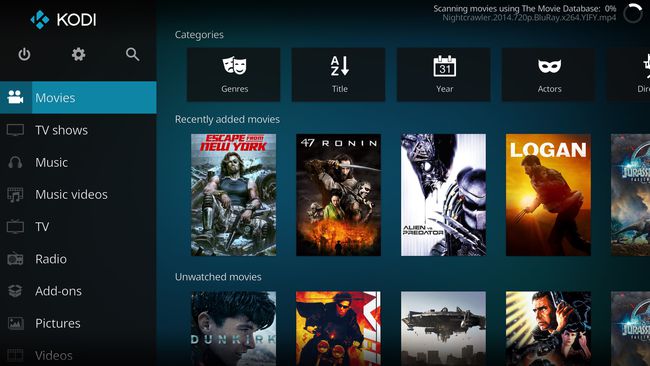
يجب أن تكون ملفات الأفلام وأي وسائط أخرى قابلة للوصول محليًا إلى الجهاز حتى يتمكن Kodi من الوصول إليها. قد يعني هذا على القرص الصلب ، أو على خادم متصل بالشبكة. إذا لم تتمكن من العثور على الملفات في Finder ، فلن تتمكن من إضافتها إلى Kodi.
انقر أضف مقاطع فيديو في الجزء السفلي من قائمة المجلدات.
انقر تصفح، ثم حدد الدليل حيث يتم حفظ أفلامك.
انقر نعم عندما تصل إلى المجلد المطلوب ، ثم انقر فوق نعم مرة أخرى لإضافة محتويات المجلد إلى قاعدة البيانات الخاصة بك.
-
صحافة خروج للعودة إلى القائمة الرئيسية ، ثم انقر فوق أفلام.
صحافة خروج للعودة شاشة واحدة في أي وقت.
في النافذة المنبثقة الناتجة بعنوان "هذا الدليل يحتوي" ، انقر فوق أفلام لتعيين نوع البيانات الوصفية. سيؤدي هذا إلى إخبار Kodi بربط أفلامك تلقائيًا بالبيانات الوصفية ذات الصلة من قاعدة بيانات الأفلام. سترى الإجراء قيد التقدم في الجزء العلوي الأيسر من شاشتك.
يمكنك الاستمرار في إضافة البرامج التلفزيونية والموسيقى وأنواع الوسائط الأخرى عن طريق اختيار قسم المكتبة المناسب وتكرار الخطوات المذكورة أعلاه. تأكد من اختيار نوع الوسائط الصحيح حتى يتمكن Kodi من إرفاق البيانات الوصفية الصحيحة بالوسائط الخاصة بك.
العمل مع الإضافات والمكونات الإضافية في Kodi for Mac
يمكن توسيع وظائف Kodi بشكل كبير من خلال الوظائف الإضافية أو المكونات الإضافية. يمكنك العثور على المكونات الإضافية المعتمدة رسميًا في مكتبة الإضافات والمكونات الإضافية لـ Kodi; تبذل Kodi جهدًا لاستبعاد الوظائف الإضافية التي تمكّن القرصنة. نتيجة لذلك ، توجد سوق سوداء لإضافات Kodi المستخدمة لدفق المحتوى المقرصن.
تنزيل إضافات Kodi الرسمية لنظام التشغيل Mac
الرسمية إضافات Kodi ويتم تثبيت المكونات الإضافية من داخل التطبيق.
انقر الإضافات على اليسار ، ثم انقر فوق التحميلات في الجزء السفلي من القائمة عندما تكون متاحة. سيكشف هذا عن قائمة الفئات التي تحتوي على إضافات Kodi الرسمية.
-
بمجرد اختيار وظيفة إضافية للتثبيت ، انقر فوق اسمها في قائمة الوظائف الإضافية المتاحة.
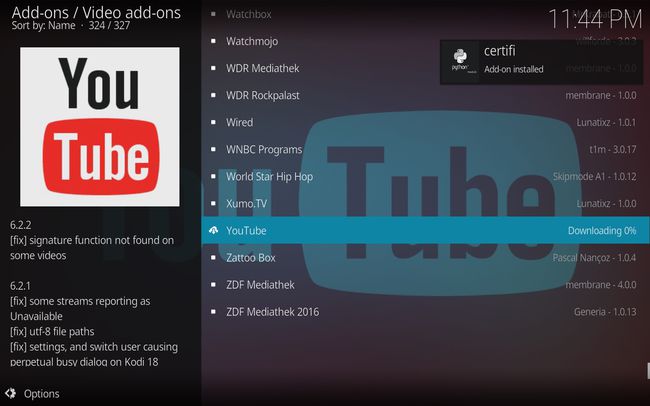
-
في النافذة التالية ، انقر فوق تثبيت لتثبيت الوظيفة الإضافية وأي شيء ضروري التبعيات.
على سبيل المثال ، ملف موقع يوتيوب تقوم الوظيفة الإضافية بتثبيت خمس وظائف إضافية مطلوبة حتى تعمل. إذا سبق لك تثبيت تطبيق من خلال ملف مدير مجموعة، ستكون على دراية بعملية البحث عن التبعيات وتثبيتها قبل أن تتمكن من استخدام تطبيق يعتمد عليها.
لاستخدام وظيفة إضافية ، اضغط على خروج للعودة إلى القائمة الإضافية الرئيسية ، ثم حدد الامتداد المثبت في القائمة. يمكن العثور على امتداد YouTube ، على سبيل المثال ، في إضافات الفيديو.
انقر فوق الرمز المرتبط بالوظيفة الإضافية لبدء عملية الإعداد. انقر خلال خطوات عملية الإعداد ، باتباع الإرشادات كما تظهر.
-
بمجرد اكتمال عملية الإعداد ، سيتم توجيهك إلى القائمة الرئيسية للتطبيق.
ستلاحظ أن التنقل في الوظائف الإضافية في Kodi يعتمد بشكل أساسي على النص. يحتوي كل مجلد قائمة على قسم أو إجراء من الوظيفة الإضافية. لن ترى الواجهة الرسومية المألوفة لأي من خدمات البث هنا.
انت انتهيت! يمكن الآن الوصول إلى الوظيفة الإضافية الرسمية من خلال قائمة الوظائف الإضافية في Kodi.
تنزيل ملحقات Kodi الأخرى لنظام التشغيل Mac
تتمثل إحدى ادعاءات Kodi في الشهرة في قدرتها على دفق المحتوى من بت تورنت شبكة الاتصال. البث سريع وقوي ومستقر بشكل مدهش بالنسبة لمصدر مفتوح P2P عميل دفق الفيديو.
إذا كنت مهتمًا بالحصول على ملحقات التدفق من خارج سوق Kodi الرسمي ، مثل من نزوح، سترغب في الزيارة صفحة Fusion Installer من TVAddons واتبع التعليمات هناك.
بث البث التلفزيوني المباشر باستخدام Kodi على Mac
مع القليل من المثابرة والإقناع ، يمكن إعداد Kodi لبث البث التلفزيوني المباشر. سيعمل هذا مع قنوات البث التي ترسل إشارات رقمية. لتلقي هذه القنوات ، ستحتاج إلى ملف هوائي رقمي متوافق مع USB متصل بجهاز Mac الخاص بك. بدلاً من ذلك ، يمكنك أيضًا تشغيل البث التلفزيوني المباشر على التلفزيون الخاص بك ، وهو أكثر ملاءمة للهوائي.
هناك ثلاثة مكونات لبث التلفزيون باستخدام Kodi:
- خادم PVR: يفسر البيانات الواردة من هوائي HD الخاص بك ويترجمها إلى ملفات فيديو يمكن لـ Kodi إدارتها.
- إضافة PVR لـ Kodi: يأخذ ملفات فيديو الخادم ويغذيها في Kodi.
- واجهة المستخدم الرسومية (GUI): أنت بحاجة إلى واجهة رسومية للتفاعل مع كل هذه الأشياء. واجهة المستخدم الرسومية الخاصة بك هي تطبيق Kodi نفسه ، لذا يتم الاهتمام به.
لا تتوفر العديد من خوادم PVR لنظام التشغيل Mac. MythTV، إلى جانب EyeTV و TVHeadEnd هي الخيارات الثلاثة الرئيسية. يعد اتباع تعليمات التثبيت الخاصة بهم هو أفضل طريقة للمتابعة ، حيث إنها الأكثر تفصيلاً وحداثة. تأكد أيضًا من الحصول على واجهات PVR الأمامية بحيث يكون المحتوى في مكان ما للذهاب إليه بمجرد أن يكون داخل جهاز Mac الخاص بك.
هل Kodi مناسب لي؟
يتعلق الكثير من المتعة مع Kodi بتجربة الوظائف الإضافية الجديدة وتعديل الإعداد الخاص بك حتى يصبح مثاليًا. إنه مشابه لتشغيل غامض توزيعة لينكس; بعض الناس يحبون العمل المطلوب بينما قد لا يحب البعض الآخر. إذا كنت تندرج في الفئة الأخيرة ، بلكس هو خيار خادم وسائط أفضل. ولكن ، إذا كنت ترغب في جعل يديك متسخين لإنشاء الإعداد المثالي للوسائط ، فإن Kodi جاهز لتولي الأمر.
